Der direkteste Weg, zwei Word -Dokumente auf einem Mac zu vergleichen, besteht darin, die mit Wort gelieferte "Vergleichen" -Funktion zu verwenden. Die spezifischen Schritte sind: ?ffnen Sie die Word -Anwendung → Klicken Sie in der Registerkarte "überprüfen" in der oberen Menüleiste → Suchen und klicken Sie auf "Dokumente vergleichen" → W?hlen Sie das Original -Dokument und das Revisionsdokument → Legen Sie die Vergleichsoptionen fest, um sie zu best?tigen. Anschlie?end ?ffnet Word ein neues Fenster, um die Unterschiede in der Textzusatz- und Format?nderungen der beiden Dokumente anzuzeigen und die detaillierten ?nderungsdatens?tze rechts aufzulisten. Beim Anzeigen der Vergleichsergebnisse k?nnen Sie das Panel "Revision" rechts verwenden, um zur entsprechenden ?nderungsposition zu springen und die Ansicht durch das Dropdown-Menü "anzeigen" zu schalten, um nur die endgültige Version oder die Originalversion anzuzeigen. Klicken Sie mit der rechten Maustaste auf eine ?nderung, die separat akzeptiert oder abgelehnt werden soll. Gleichzeitig k?nnen Sie den Namen des Autors vor dem Vergleich zum Schutz der Privatsph?re verbergen. Wenn Sie eine Alternative ben?tigen, k?nnen Sie in Betracht ziehen, Tools von Drittanbietern wie dem Vergleichs-Plug-In, DiffChecker oder Plagiat Checker X von Google Docs zu verwenden. Diese Tools erfordern keine Software-Installation und unterstützen plattformübergreifende, müssen jedoch Probleme mit der Datenschutzdatei aufmerksam machen.

Der Vergleich von zwei Word -Dokumenten ist auf dem Mac tats?chlich sehr bequem, insbesondere wenn Sie Inhaltsunterschiede herausfinden, ?nderungen zusammenführen oder nach Versionsaktualisierungen überprüfen müssen. Das Wort für Mac selbst bietet Vergleichsfunktionen, und der Vorgang ist nicht kompliziert.

Verwenden Sie Words eigene "Vergleichen" -Funktion
Word for MAC verfügt über integrierte Dokument-Vergleichstools, mit denen Sie die Unterschiede zwischen zwei Dokumenten schnell identifizieren k?nnen. Die spezifischen Operationen sind wie folgt:
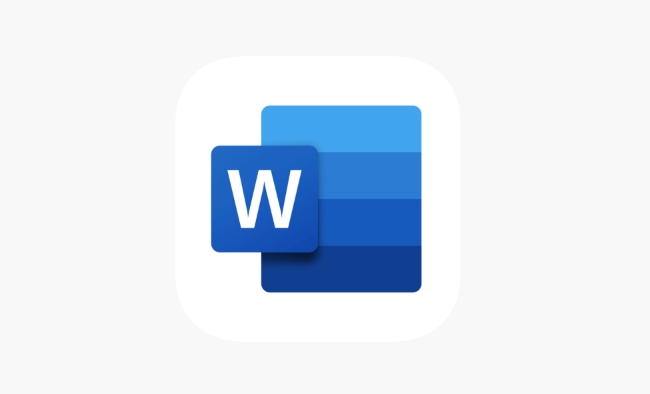
- ?ffnen Sie Word App
- Klicken Sie in der oberen Menüleiste auf die Registerkarte überprüfung
- Suchen Sie die Schaltfl?che "Vergleichen" (muss m?glicherweise den Revisionsbereich erweitern).
- W?hlen Sie Dokumente vergleichen und w?hlen Sie die ursprünglichen bzw. überarbeiteten Dokumente aus
- Klicken Sie nach Einrichten der Vergleichsoptionen auf "OK"
Zu diesem Zeitpunkt ?ffnet Word ein neues Fenster, um die Unterschiede zwischen den beiden Dokumenten anzuzeigen, einschlie?lich Textzusatz und L?schen, Format?nderungen usw., und rechts wird ein detaillierter ?nderungsdatensatz aufgeführt.
Diese Methode eignet sich für die meisten t?glichen Nutzungsszenarien, insbesondere für die Behandlung von überarbeiteten Entwürfen, die von Kollegen oder Kunden zurückgegeben werden.
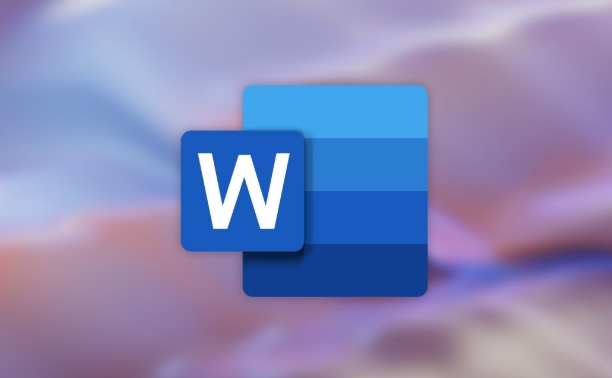
Tipps zum Betrachten von Vergleichsergebnissen
Nach Abschluss des Vergleichs sehen Sie ein Dokument mit Anmerkungen und Markierungen. Hier sind ein paar Tipps, die Sie klarer sehen k?nnen:
- Das "Revision" -Panel rechts wird jede ?nderung aufgelistet. Klicken Sie, um zur entsprechenden Position zu springen
- Wenn Sie nur die endgültige oder ursprüngliche Version sehen m?chten, k?nnen Sie die Anzeigenmethode im Dropdown-Menü "anzeigen" wechseln
- M?chten Sie einige ?nderungen annehmen? Klicken Sie mit der rechten Maustaste irgendwo auf eine ?nderung und Sie k?nnen sie einzeln akzeptieren oder ablehnen
Standardm??ig beh?lt das Wort standardm??ig Informationen über die beiden Autoren bei. Wenn Sie also nicht m?chten, dass andere wissen, wer die ?nderungen vorgenommen hat, k?nnen Sie die Einstellungen anpassen, um den Namen des Autors vor dem Vergleich zu verbergen.
Andere Alternativen: Verwenden Sie Tools von Drittanbietern
Wenn die mit Word gelieferten Funktionen nicht intuitiv genug sind oder wenn Sie das Originaldokument nicht ?ndern m?chten, k?nnen Sie auch einige Tools von Drittanbietern in Betracht ziehen, um den Vergleich zu unterstützen:
- Google DOCS : Laden Sie zwei Dokumente als PDF oder DOCX hoch. Verwenden Sie das Plugin "Dokumente vergleiche" nach dem Online -?ffnen
- DiffCecker : Webseiten -Tool, unterstützt Text-, PDF- und Word -Dokumente, und die Schnittstelle ist einfach und direkt
- Plagiat -Checker X : Obwohl es haupts?chlich für die überprüfung des Plagiats verwendet wird, hat es auch eine Dokumentvergleichsfunktion, die für akademische Zwecke geeignet ist
Der Vorteil dieser Tools besteht darin, dass Sie keine zus?tzliche Software installieren müssen, und einige unterstützen auch die plattformübergreifende Anzeige, achten jedoch auf die Datenschutzfragen.
Grunds?tzlich sind dies die Methoden. Wenn es sich um eine regelm??ige Büroanforderung handelt, wird empfohlen, die mit Wort gelieferte Vergleichsfunktion zu verwenden. Wenn Sie Probleme sparen m?chten oder anonym behandeln müssen, sollten Sie Drittanbieter in Betracht ziehen. Was nicht kompliziert ist, aber leicht zu ignorieren ist, sind die kleinen Details der Ansichtseinstellungen und der Akzeptanz von Revisionen. Wenn gut verwendet, kann die Effizienz erheblich verbessert werden.
Das obige ist der detaillierte Inhalt vonSo vergleichen Sie zwei Word -Dokumente auf dem Mac. Für weitere Informationen folgen Sie bitte anderen verwandten Artikeln auf der PHP chinesischen Website!

Hei?e KI -Werkzeuge

Undress AI Tool
Ausziehbilder kostenlos

Undresser.AI Undress
KI-gestützte App zum Erstellen realistischer Aktfotos

AI Clothes Remover
Online-KI-Tool zum Entfernen von Kleidung aus Fotos.

Clothoff.io
KI-Kleiderentferner

Video Face Swap
Tauschen Sie Gesichter in jedem Video mühelos mit unserem v?llig kostenlosen KI-Gesichtstausch-Tool aus!

Hei?er Artikel

Hei?e Werkzeuge

Notepad++7.3.1
Einfach zu bedienender und kostenloser Code-Editor

SublimeText3 chinesische Version
Chinesische Version, sehr einfach zu bedienen

Senden Sie Studio 13.0.1
Leistungsstarke integrierte PHP-Entwicklungsumgebung

Dreamweaver CS6
Visuelle Webentwicklungstools

SublimeText3 Mac-Version
Codebearbeitungssoftware auf Gottesniveau (SublimeText3)

Hei?e Themen
 So verwenden Sie Klammern, Quadratklammern und lockige Zahnspangen in Microsoft Excel
Jun 19, 2025 am 03:03 AM
So verwenden Sie Klammern, Quadratklammern und lockige Zahnspangen in Microsoft Excel
Jun 19, 2025 am 03:03 AM
Schnelle Links Klammern: Kontrolle der Reihenfolge der Opera
 Outlook Schnellzugriffs -Symbolleiste: Anpassen, verschieben, verstecken und anzeigen
Jun 18, 2025 am 11:01 AM
Outlook Schnellzugriffs -Symbolleiste: Anpassen, verschieben, verstecken und anzeigen
Jun 18, 2025 am 11:01 AM
Diese Anleitung führt Sie durch das Anpassen, Bewegen, Verstecken und Zeigen Sie die Symbolleiste für Schnellzugriffsanpassungen und hilft Ihnen dabei, Ihren Outlook -Arbeitsbereich so zu gestalten, dass Sie Ihren t?glichen Routine und Pr?ferenzen entsprechen. Die Schnellzugriffs -Symbolleiste in Microsoft Outlook ist ein Gebrauchsfu
 So fügen Sie Date Picker in Outlook -E -Mails und Vorlagen ein
Jun 13, 2025 am 11:02 AM
So fügen Sie Date Picker in Outlook -E -Mails und Vorlagen ein
Jun 13, 2025 am 11:02 AM
M?chten Sie schnell Daten in Outlook einfügen? Unabh?ngig davon, ob Sie eine einmalige E-Mail, eine Einladung oder eine wiederverwendbare Vorlage verfassen, zeigt Ihnen dieser Handbuch, wie Sie einen anklickbaren Datumspicker hinzufügen, der Ihnen Zeit spart. Hinzufügen eines Kalenderpopups zu Outlook -E -Mails
 Beweisen Sie Ihre realen Microsoft Excel-F?higkeiten mit dem THE-TO-GEEK-Test (mittlerer)
Jun 14, 2025 am 03:02 AM
Beweisen Sie Ihre realen Microsoft Excel-F?higkeiten mit dem THE-TO-GEEK-Test (mittlerer)
Jun 14, 2025 am 03:02 AM
Unabh?ngig davon, ob Sie eine datenorientierte Arbeitsplatzf?rderung gesichert oder kürzlich einige neue Microsoft Excel-Techniken erhalten haben, fordern Sie sich mit dem Intermediate-Excel-Test an, um Ihre Kompetenz zu bewerten! Dies ist der zweite in einer dreiteiligen Serie. Der
 So wechseln Sie in Microsoft Excel zum Dunklen Modus
Jun 13, 2025 am 03:04 AM
So wechseln Sie in Microsoft Excel zum Dunklen Modus
Jun 13, 2025 am 03:04 AM
Immer mehr Benutzer erm?glichen den dunklen Modus auf ihren Ger?ten, insbesondere in Apps wie Excel mit vielen wei?en Elementen. Wenn Ihre Augen auf helle Bildschirme empfindlich sind, verbringen Sie lange Stunden in Excel, oder Sie arbeiten oft nach Einbruch der Dunkelheit, Schwei?
 So l?schen Sie Zeilen aus einem gefilterten Bereich, ohne Excel zu stürzen
Jun 14, 2025 am 12:53 AM
So l?schen Sie Zeilen aus einem gefilterten Bereich, ohne Excel zu stürzen
Jun 14, 2025 am 12:53 AM
Schnelle Linkswhy-L?schen gefilterte Zeilen stürzt Excelsort zuerst die Daten ab, damit Excel Zeilen aus einem gro?en gefilterten Bereich in Microsoft Excel abstürzt, zeitaufw?ndig sein kann, das Programm vorübergehend nicht mehr reagieren oder sogar Lea
 Google Sheets Importrange: Der vollst?ndige Leitfaden
Jun 18, 2025 am 09:54 AM
Google Sheets Importrange: Der vollst?ndige Leitfaden
Jun 18, 2025 am 09:54 AM
Haben Sie schon einmal das Spiel "nur ein schnelles Kopierpaste" mit Google Sheets gespielt ... und eine Stunde Ihres Lebens verloren? Was als einfache Datenübertragung bei der Arbeit mit dynamischen Informationen schnell zu einem Albtraum geht. Diese "schnellen Korrekturen & Qu
 Ignorieren Sie die Leistung von F9 in Microsoft Excel nicht
Jun 21, 2025 am 06:23 AM
Ignorieren Sie die Leistung von F9 in Microsoft Excel nicht
Jun 21, 2025 am 06:23 AM
Schnelle Linksrecalculationsformeln in manueller Berechnung Modedebugging Complex Formulasminimierung Das Excel -Fenstermikrosoft Excel hat so viele Tastaturverknüpfungen, dass es manchmal schwierig sein kann, sich am nützlichsten zu erinnern. Einer der am meisten übersehenen






